Är din skrivarbyte avf upprepade gånger? Vi har lösningar.
Om du försöker använda skrivaren men den fortsätter att slå på och av, eller om den stängs av oväntat och / eller upprepade gånger, måste du fixa den innan den blir värre.
För det mesta kan skrivaren plötsligt stängas av utan någon varning alls, då kan du inte skriva ut, kopiera, skanna eller ens faxa på grund av låg ström, eller så är skrivaren avstängd. Det svarar bara inte.
Om den är ansluten till ett eluttag med problem med låg strömförsörjning kan skrivaren stängas av upprepade gånger.
Här är några lösningar som du kan använda för att felsöka och åtgärda problemet.
Vad ska jag göra om skrivaren stängs av av sig själv
Lösning 1: Ändra energiinställningar
Din skrivare är vanligtvis utformad för att minska strömförbrukningen när den är inaktiv.
Denna funktion aktiveras av den automatiska avstängnings- eller schemaläggnings- och avstängningsfunktionen, som gör att din skrivare stängs av efter två timmars inaktivitet, och när du är redo att använda den igen trycker du bara på strömbrytaren för att slå på den igen.
Markera den automatiska avstängningen eller schemalägga och stänga av på skrivarens kontrollpanel. Beroende på skrivarmodell kan du också kontrollera detta genom programvaran.
Så här ändrar du energiinställningar från kontrollpanelen:
- Gå till inställningsmenyn
- Kontrollera Energiinställningar
- Öppna inställningsmenyn
- Klick Inställningar
- Klick Schema av
- Klick Automatisk avstängning
- Klick Automatisk avstängning
Ändra eventuella inställningar vid behov.
Så här kontrollerar du funktionen för automatisk avstängning eller schemaläggning av programvara:
- Öppna skrivarens programvara
- Kontrollera energiinställningarna
- Kontrollera Automatisk avstängning eller Schema av funktion
- Sök efter Windows efter din skrivarmodell
- Välj din skrivare från listan
- Dubbelklicka Underhåll skrivaren, som öppnar en verktygslåda
- Klick Avancerade inställningar och gör nödvändiga ändringar av inställningarna
- Följ anvisningarna på skärmen för att slutföra processen
Om du inte kan kontrollera ströminställningarna för din skrivare eller om problemet med att stänga av kvarstår, gå till nästa lösning.
LÄS OCH: Så här åtgärdar du fel 79 på HP-skrivare
Lösning 2: Starta om skrivaren
Om du startar om din skrivare kan eventuella anslutningsfel som kan luras fixas. Följ stegen nedan för att göra detta:
- Sätt på skrivaren
- Vänta tills den är ledig och tyst
- Koppla bort nätsladden från skrivarens baksida medan skrivaren är på
- Koppla bort strömkabeln från vägguttaget
- Vänta i ungefär en minut eller två innan du ansluter strömkabeln till vägguttaget
- Anslut nätsladden till skrivaren igen
- Slå på skrivaren om den inte tänds automatiskt och låt den sedan värmas upp
- Vänta tills skrivaren är inaktiv och tyst
Kontrollera om problemet kvarstår. Om så är fallet, gå till nästa lösning.
Lösning 3: Uppdatera skrivarens firmware
Din tillverkare kan släppa regelbundna skrivaruppdateringar, så du måste ständigt vara online för att den ska uppdateras, och kontrollera även dessa och uppdatera firmware för att lösa problemet.
Så här uppdaterar du skrivarens firmware i Windows:
- Slå på skrivaren och se till att den är ansluten till din dator via ditt lokala nätverk eller USB-kabel
- Gå till tillverkarens supportwebbplats och ange skrivarens modellnummer
- Välj operativsystem
- Klick Firmware (om ingen listas finns det ingen tillgänglig uppdatering för din skrivare för närvarande)
- Klick Ladda ner
- Klicka för att använda nedladdnings- och installationsassistenten
- Klick Nästa
- Klick Installera nu
- När fönstret för skrivaruppdatering öppnas kontrollerar du att serienumren visas och markerar sedan kryssrutan bredvid den
- Klick Uppdatering
- Klicka på om serienumret visas men statusen som inte är tillämplig är nedtonad Avbryt
- Om serienumret inte visas och din skrivare använder nätverksanslutning, anslut en USB-kabel till skrivaren och till datorn, vänta ungefär en halv minut och klicka Uppdatera. Om serienumret visas markerar du kryssrutan bredvid det och klickar sedan på Uppdatering
- När uppdateringen är klar klickar du på OK
- Ta bort USB-kabeln som du använde för att uppdatera skrivaren
- Högerklicka Start
- Välj Kontrollpanel
- Klick Hårdvara och ljud
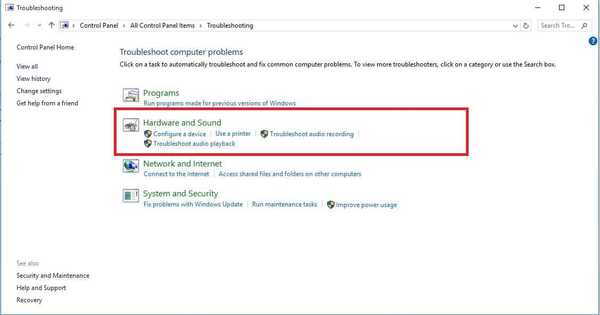
- Klick Enheter och skrivare
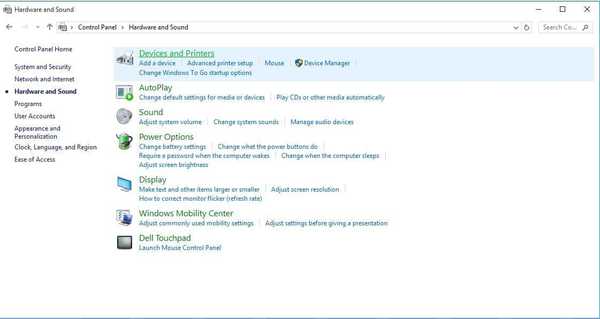
- Högerklicka på USB-skrivarenheten för din modell
- Välj Ta bort enheten
- Koppla bort USB-kabeln från både skrivaren och datorn
- Starta om din dator
Lös problemet? Om inte, prova nästa lösning.
- LÄS OCH: Topp 5 trådlösa skrivare kompatibla med Windows 10
Lösning 4: Anslut direkt till ett eluttag
Om din skrivare är ansluten till ett överspänningsskydd eller eluttag kan det hända att den inte får tillräckligt med ström för att fungera som bäst.
Stäng av skrivaren, koppla sedan ur den från överspänningsskyddet eller eluttaget och inspektera sladden för skador, slitage eller slitage. Byt ut sladden om den har skador eller är sliten.
Vänta en minut och koppla sedan in nätsladden direkt i ett eluttag utan eluttag eller överspänningsskydd.
Slå på skrivaren om den inte startar automatiskt.
Lösning 5: Kontrollera om andra enheter gör att skrivaren fortsätter att stängas av
När det finns flera enheter anslutna till din skrivare kan den tappa strömmen och stängas av.
Kontrollera om USB-kabeln går direkt från din dator till skrivaren, eller prova en annan kabel om det finns.
Om skrivaren är ansluten till en USB-hubb kopplar du bort navet och ansluter direkt till datorn och skrivaren.
Ta bort minneskort och / eller USB-enheter från skrivaren, stäng av det och sätt på igen.
Använd nästa lösning om skrivaren fortfarande stängs av.
- LÄS OCH: De bästa USB-C-adapternaven för din Windows 10-dator
Lösning 6: Anslut till ett annat eluttag
Ibland kan det hända att ett eluttag inte levererar tillräckligt med ström för skrivaren, så du kan byta eluttag och ansluta skrivaren till det med hjälp av dessa steg:
- Stäng av skrivaren
- Koppla bort USB-kabeln från din dator till skrivaren
- Koppla bort nätsladden från skrivaren
- Koppla bort strömkabeln från eluttaget
- Flytta skrivaren till ett annat eluttag
- Anslut USB-kabeln igen, dra sedan sladden från skrivaren och anslut strömkabeln till det nya eluttaget
- Slå på skrivaren om den inte tänds automatiskt och låt den sedan värmas upp
Om detta inte fungerade, gå till nästa lösning.
Lösning 7: Byt ut strömmodulen
Beroende på vilken skrivarmodell du har kan strömförsörjningen levereras med en strömmodul inuti den eller utanför skrivaren.
För en extern strömmodul, kontrollera om indikatorlampan är släckt eller om det inte finns något ljus alls efter att du har testat de sex lösningarna ovan. Om detta är fallet, byt ut strömmodulen.
För en intern strömmodul, om indikatorlampan är släckt eller om det inte finns något ljus alls efter att du har provat de sex lösningarna ovan, gå till nästa lösning.
- LÄS OCH: Vad ska jag göra om din dator inte slås på efter ett strömavbrott
Lösning 8: Service av skrivaren till
Som en sista utväg kan du betjäna skrivaren för att se om den löser problemet.
Låt oss veta i kommentarsektionen om någon av dessa lösningar fungerade för att lösa problemet med att skrivaren stängdes av upprepade gånger.
RELATERADE BERÄTTELSER FÖR ATT KONTROLLERA:
- Fix: “Skrivaren kräver din uppmärksamhet” -fel
- Hur man fixar "papper har slut" skrivarfel
- “Skrivaren svarar inte” i Windows 10 [fix]
- windows 10 fixa
 Friendoffriends
Friendoffriends

![Windows 8 Pro rabattuppgradering från Windows XP och få 15% rabatt [Affärsanvändare]](https://friend-of-friends.com/storage/img/images/windows-8-pro-discount-upgrade-from-windows-xp-and-get-15-off-[business-users]_2.jpg)

